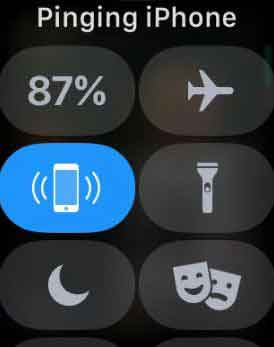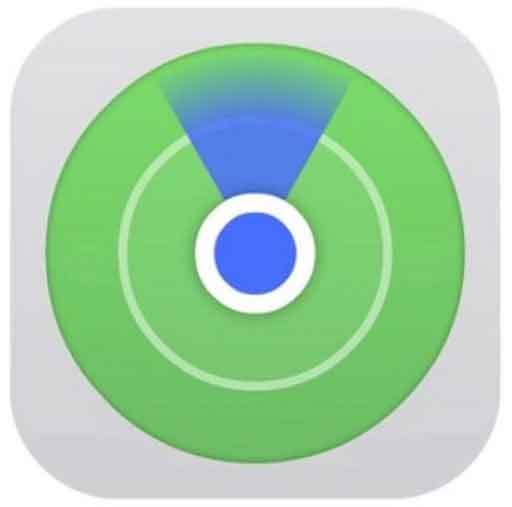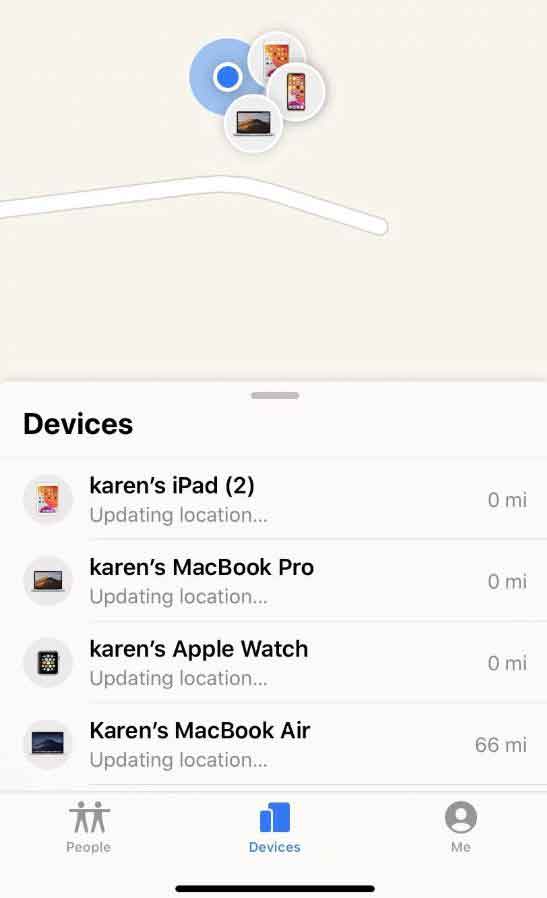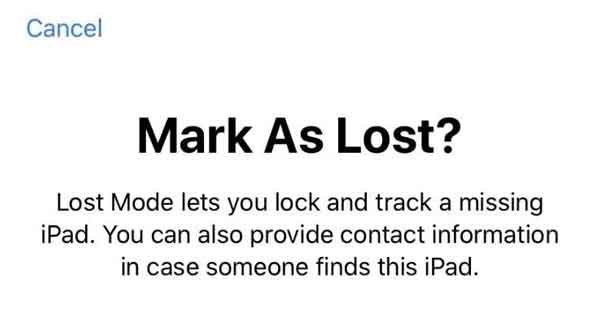پیدا کردن آيفون و آیپد گم شده
اگر آيفون شما به هر شکلی به سرقت رفته است، به هیچوجه خودتان به تنهایی دنبال آن نروید و قصد پسگرفتن آن را نداشته باشید. ابتدا باید به پلیس اطلاع دهید و سپس با یک مامور برای باز پسگیری آن اقدام کنید اما اگر به هر دلیلی این امر میسر نبود، سعی کنید که با یک یا دو تن از دوستان خود این قضیه را پیگیری کنید. با ماکروتل در بررسی روش های پیدا کردن آیفون و آیپد همراه باشید.
پیدا کردن آيفون گم شده یا به سرقت رفته
مراقب باشید!
در انگلستان شخصی با ردیابی آيفون خود سارق را پیدا کرد و با او درگیر شد ولی متاسفانه به قیمت از دست دادن جان خود این اتقاق افتاد. پس درباره این موضوع عجله نکنید و عواقب کار خود را در نظر بگیرید. مطمئنا یک گوشی به هیچ ارزش به خطر افتادن جان شیرین شما را ندارد.
معمولا افرادی که اطلاعات حیاتی یا با ارزشی در دستگاه خود دارند برای پسگرفتن گوشی خود بسیار مسّرتر هستند. هر چقدر هم که احتیاط کنید بازهر لحظه ممکن است موبایل یا تبلت شما به سرقت رفته، خراب یا گم شود؛ پس علاوه بر محتاط بودن، باید از اطلاعات مهم، مانند عکس و ویدیوهای شخصی یا فایل و پرونده خود فایل پشتیبان یا بکاپ بگیرید. اگر آيفون یا آيپد دارید و هنوز از دستگاه خود بکاپ نگرفتهاید، بیشتر از این زمان را هدر ندهید و با مطالعه مقالهای که در لینک زیر آوردهایم، از اطلاعات خود حفاظت کنید.
پیشنهاد مطالعه: آموزش بکاپ گرفتن از آيفون و آيپد
پینگ گرفتن آيفون
سادهترین راه در صورتی که آيفون خود را گم کردهاید و مطمئن هستید که در همین نزدیکی شماست، صدا زدن یا پینگ گرفتن (Ping) آن است. برای پینگ گرفتن باید آیفون یا آيپد شما با یک اپلواچ (Apple Watch) یا هومپاد (HomePod) مخصوص خود جفت (Pair) شده باشد.
پینگ گرفتن در اپل واچ
برای صدا زدن آيفون خود از طریق اپلواچ باید صفحه ساعت هوشمند خود را از پایین به بالا بکشید تا مرکز کنترل یا Control Center باز شود. در نوار سمت چپ همانطور که در تصویر زیر مشاهده میکنید، باید دکمهای که عکس آيفون به همراه چند خط منحنی در کنارش وجود دارد را بزنید. نام این دکمه، دکمه پینگ است. اگر آیفون شما در رادار اپل واچ قرار داشته باشد، شروع به تک بوق خوردن میکند و تا زمانی که آن را پیدا نکنید این صدا از دستگاه شما ساطع میشود.
پینگ گرفتن در هوم پاد
با اینکه اسپیکر های هوشند در جهان و مخصوصا ایران هنوز فراگیر نشدهاند اما اگر از اسپیکر هوشمند اپل که تحت نام HomePod شناخته میشود استفاده میکنید، برای یافتن و صدا زدن آيفون خود میتوانید روی کمک آن حساب کنید؛ فقط کافی است عبارت “Hey Siri Where is My iPhone?” را به زبان بیاورید تا مانند بخش بالا، آيفون شما شروع به زنگ زدن کند.
سرویس Find My iPhone
Find My iPhone سرویس رایگانی است که توسط شرکت اپل به صورت تعبیه شده در سیستم عامل iOS و iPadOS نصب و پیادهسازی شده است و بدون شک میتوان آن را با ارزش ترین اپلیکیشن آيفون یا آيپد نامید. لازم به ذکر میباشد که نام آن در iOS 13 از Find iPhone به Find My iPhone تغییر یافته است. اپلیکیشن Find My فقط مختص آيفون نیست و امکان نصب آن برای آیپد، مکبوک و اپلواچ نیز وجود دارد پس یعنی میتوانید تمامی دستگاه های اپل خود را ردیابی کنید.
با فرض اینکه قبلا سرویس Find My iPhone را راهاندازی کرده باشید، با استفاده از یک دستگاه iOS دیگر یا استفاده از سایت iCloud.com از طریق مکبوک یا PC میتوانید به موقعیت مکانی آیفون (و البته دستگاه های دیگر) خود دسترسی داشته باشید. فرقی ندارد که گوشی شما به سرقت رفته یا گمشده باشد، Find My به شما کمک میکند آن را بیابید به شرطی که قبلا این سرویس را فعال کرده باشید. در ادامه مقاله به نحوه فعال کردن این اپلیکیشن و سرویس نیز نگاهی خواهیم انداخت و آن را به شما آموزش میدهیم.
فعال کردن و استفاده از Find My iPhone (مخصوص iOS 13 به بعد)
اگر دستگاه شما از سیستم عامل iOS یا iPadOS استفاده میکند، مراحل زیر را دنبال کنید:
- اپلیکیشن Find My iPhone را از دستگاه خود اجرا کنید. آیکون این اپ به شکل زیر است.
- اپل آيدی (Apple ID) و رمز عبور دستگاهی که قصد پیدا کردن آن را دارید، وارد کنید.
- از نوار پایین صفحه نمایش روی Devices بزنید تا کادری از دستگاه های دیگر باز شود.
- در بخش بالایی صفحه نمایش، نقشهای وجود دارد که موقعیت مکانی تمامی دستگاه های دیگر شما مانند آیفون، آیپد و... را نشان میدهد.
- از لیست Devices دستگاهی که قصد ردیابی آن را دارد انتخاب و روی آن بزنید.
اگر بخت با شما یار باشد و مشکلی پیش نیاید، موقعیت مکانی دستگاه مورد نظر برای شما نمایش داده میشود و چند گزینه پیش روی شما قرار میگیرد:
- پخش صدا از دستگاه مفقود شده
- نشان دادن جهت برای رسیدن به دستگاه مفقود شده
- پاک کردن اطلاعات دستگاه
- نشان گذاری به عنوان دستگاه گم شده
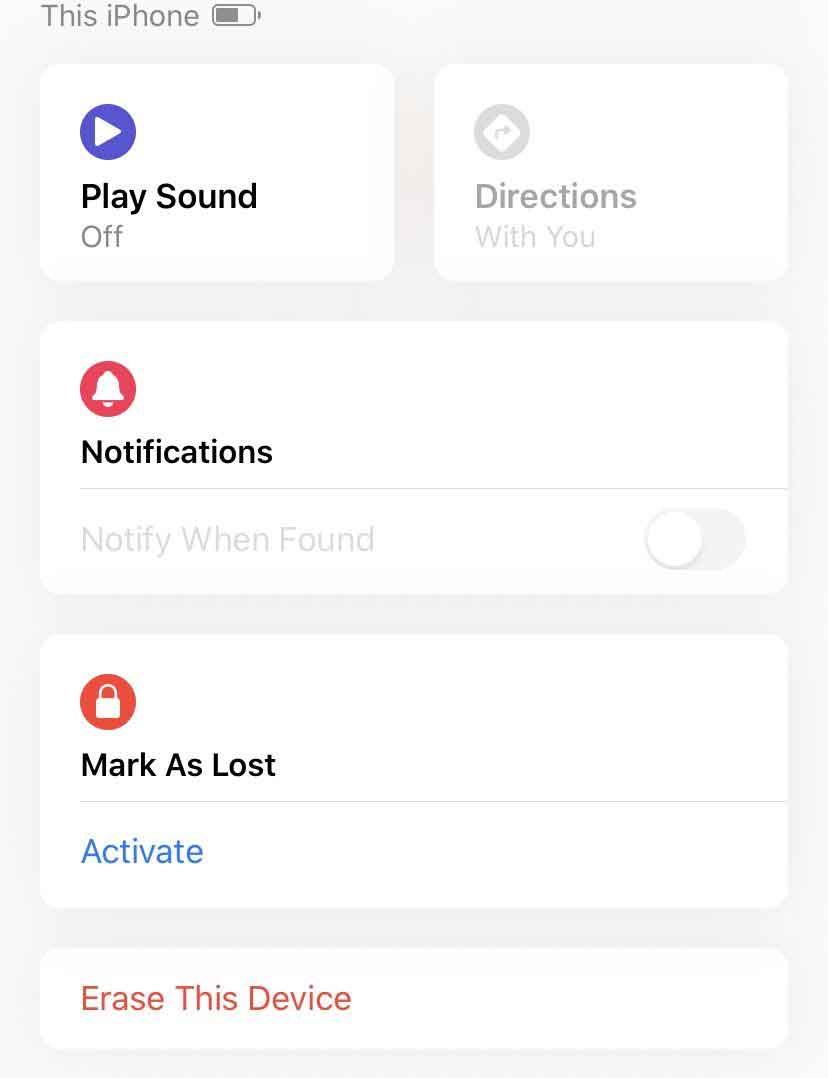
امیدوارم که آيفون یا دستگاه خود را در خانه یا محل کار جا گذاشته باشید، اگر از شما سرقت شده، بهترین کار نشان دادن مسیر رسیدن به دستگاه و اگر موفق آمیز نبود، پاک کردن اطلاعات آن است. احتمال دارد که آيفون خود را در اتوبوس جا گذاشته باشید و متوجه تغییر مداوم موقعیت مکانی آن شوید، در این صورت بهترین کار، استفاده از گزینه Mark As Lost یا دنبال آن گشتن خواهد بود.
کاربرد استفاده از گزینه Mark As Lost در مواقعی است که موقعیت مکانی دستگاه گمشده درست نشان داده نمیشود. اگر این گزینه را انتخاب کنید میتوانید اطلاعات تماسی از خود را در صفحه دستگاه مفقود شده به نمایش بگذارید تا شخصی که آيپد یا آیفون شما را پیدا میکند باهاتون تماس بگیرد؛ علاوه بر اطلاعات تماس میتوانید یک پیام با متن دلخواه نیز با مضمون گم شدن دستگاه، به صفحه آيفون مفقود شده، بفرستید.
اگر خوش شانس نباشید و امکان موقعیتیابی دستگاه وجود نداشته باشد، باید از گزینه Notify When Found استفاده کنید تا هر وقت که دستگاه پیدا شد به شما هشدار بدهد؛ همچنین اگر هیچ امیدی به پیدا شدن آن ندارید، گزینه Erase This Device را بزنید تا تمامی اطلاعات شما (عکس، فیلم و...) پاک شود؛ با اینکار حداقل اطلاعات مهمتان به دست افراد نادرست نخواهد افتاد. قبل از آن که دیر شود از دستگاه خود فایل پشتیبان بگیرید تا در چنین موقعیتی حسرت زیادی بابت آن نخورید.
فعال کردن و استفاده از Find My iPhone (مخصوص iOS 12 به قبل)
اگر از نسخه های قبلی از iOS 13 استفاده میکنید باید از روش زیر دنبال دستگاه خود بگردید:
- اپلیکیشن Find iPhone را اجرا کنید.
- اپل آیدی (Apple ID) و رمزعبور خود را وارد کنید.
- بر روی صفحه نمایش یه قطب نما و عبارت Locating دیده خواهد شد که در حال موقعیتیابی است.
- بر خلاف iOS 13 انتخاب های زیادی در این مواقع ندارید، بر روی گزینه Allowing Find My iPhone و Send Last Location بزنید تا سیستم شروع به موقعیت یابی و فرستادن آخرین موقعیت مکانی دستگاه گمشده کند.
- در قسمت بعد، نقشهای باز شده و موقعیت دستگاه های شما را نشان خواهد داد و با زوم کردن روی نقشه میتوانید به صورت دقیقتر از مکان آن با خبر شوید.
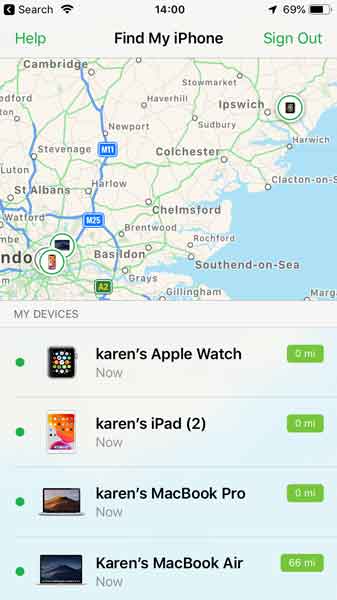
بعد از موقعیتیابی، از لیست پایین روی دستگاه مورد نظر بزنید تا چند گزینه نمایان شود:
- پخش صدا
- حالت گمشدگی
- پاک کردن اطاعات
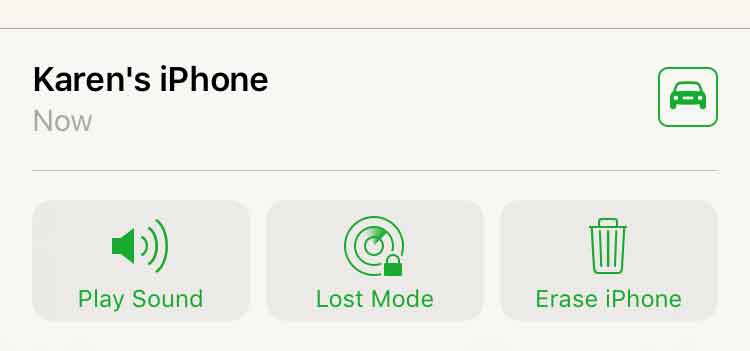
- اگر احساس میکنید که آيفون شما در همین نزدیکی است روی دکمه Play Sound بزنید تا دستگاه گمشده شروع به ایجاد صدا کند.
- اگر ورژن iOS دستگاهی که گم کردهاید قدیمی باشد، با زدن روی دکمه Lost Mode زمانی که دستگاه امکان فرستادن سیگنال از موقعیت خود را داشته باشد، شما یک اطلاعیه مشاهده خواهید کرد و اگر ورژن سیستم عامل جدید باشد امکان مطلع شدن از موقعیت مکانی آن نیز وجود دارد.
- در بدترین سناریو و حالت ممکن، اگر دستگاه شما به سرقت رفته و امید پیدا کردن آن را ندارید روی دکمه Erase iPhone بزنید تا تمام اطلاعات شما پاک شود.